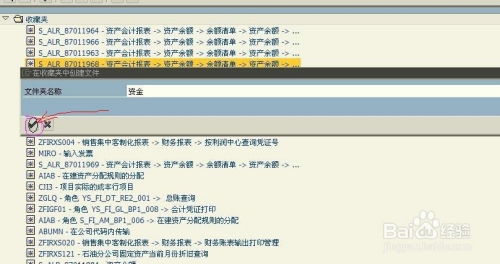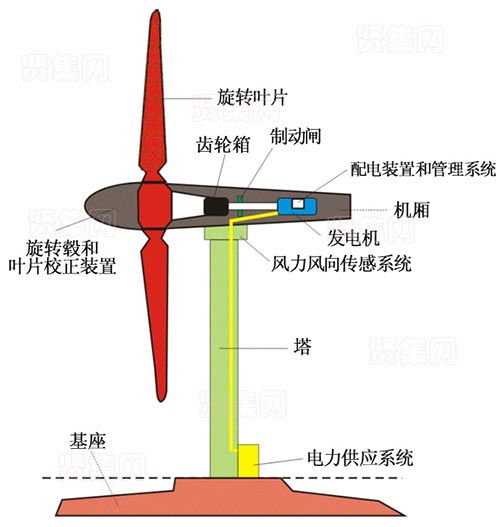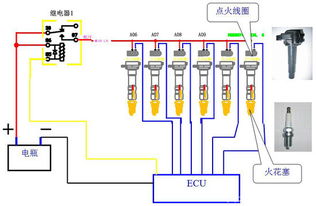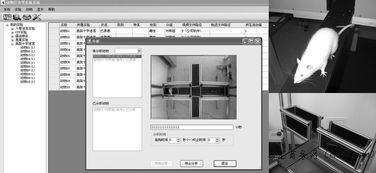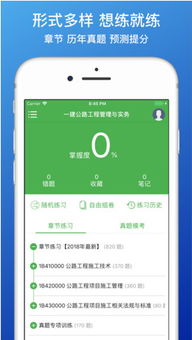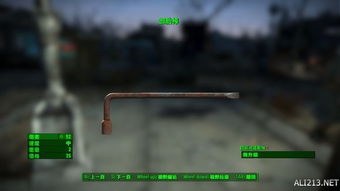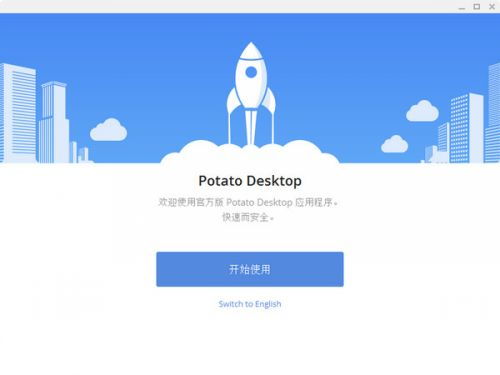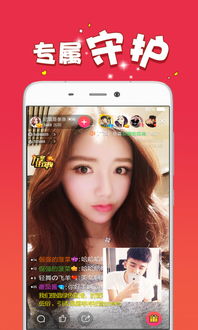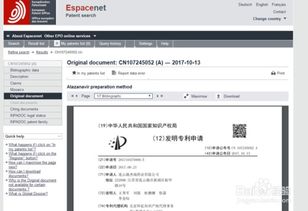dell电脑重装win7系统,U盘启动、镜像安装一步到位
时间:2025-01-13 来源:网络 人气:
亲爱的电脑小白们,是不是觉得你的Dell电脑最近有点儿“闹脾气”,不是蓝屏就是卡顿,简直让人头疼不已?别担心,今天就来教大家怎么给Dell电脑重装Windows 7系统,让它焕发新生!
一、准备工作
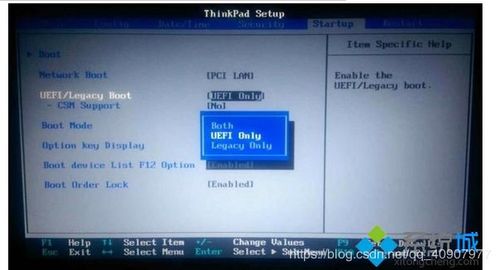
1. 下载工具:首先,你需要下载一个重装系统的小工具,比如小白一键重装系统、装机吧一键重装系统等。这里以小白一键重装系统为例,下载并安装到电脑上。
2. 准备U盘:找一个8G以上的U盘,插入电脑,确保U盘没有重要数据。
3. 下载Windows 7镜像文件:在网上搜索Windows 7镜像文件,下载到电脑上。
4. 关闭防火墙和杀毒软件:为了确保重装系统过程顺利,请暂时关闭电脑的防火墙和杀毒软件。
二、制作U盘启动盘

1. 打开小白一键重装系统,选择“制作U盘启动盘”。
2. 选择U盘,点击“一键制作”。
3. 等待制作完成,U盘启动盘就制作好了。
三、重装Windows 7系统
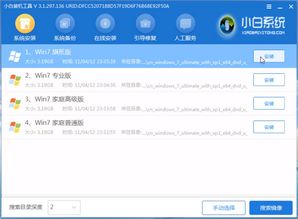
1. 将U盘插入Dell电脑,开机时按F2键进入BIOS设置。
2. 在BIOS设置中,将启动顺序设置为从U盘启动。
3. 保存设置并退出BIOS,电脑会从U盘启动。
4. 进入小白一键重装系统,选择“安装系统”。
5. 选择Windows 7镜像文件,点击“执行”。
6. 等待系统安装,过程中电脑会自动重启。
7. 安装完成后,再次重启电脑,进入Windows 7桌面。
四、注意事项
1. 在重装系统前,请确保备份重要数据,以免丢失。
2. 在制作U盘启动盘时,请确保U盘没有重要数据。
3. 在重装系统过程中,请耐心等待,不要随意操作。
4. 重装系统后,需要重新安装驱动程序和软件。
5. 如果遇到问题,可以查阅相关教程或寻求专业人士帮助。
五、
通过以上步骤,你就可以轻松给Dell电脑重装Windows 7系统了。重装系统后,电脑会焕发新生,运行更加流畅。希望这篇文章能帮到你,如果你还有其他问题,欢迎在评论区留言哦!
相关推荐
教程资讯
教程资讯排行